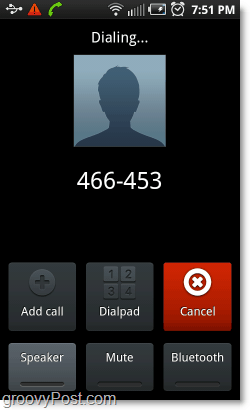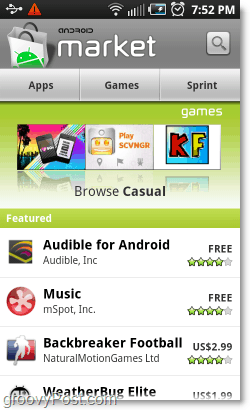Cómo usar el marcador de voz en un teléfono Android
Móvil Reconocimiento De Voz Androide / / March 19, 2020
Ultima actualización en

El sistema operativo Android incluye un sistema de reconocimiento de voz para comandos básicos y marcación por voz. Así es como funciona.
A menudo al conducir (o escribiendo en la computadora,) puede ser una verdadera distracción, por no mencionar peligroso, iniciar una llamada telefónica a través de la navegación manual. Afortunadamente para los usuarios de Android, su sistema operativo incluye un sistema primario de reconocimiento de voz para comandos básicos. ¡Puedes hacer llamadas telefónicas o incluso abrir aplicaciones!
Nota: Este artículo fue escrito hace años usando una versión anterior de Android. Su versión moderna de Android funcionará de manera muy diferente.
1 - Abrir marcador de voz
En tus Aplicación de dibujo (lista de aplicaciones) de forma predeterminada, debería encontrar el marcador de voz incluido con casi todas las versiones de Android. GrifoMarcador de voz Para abrirlo.
Nota siempre puede agregar esta "aplicación" a su pantalla de inicio para un acceso fácil y rápido.
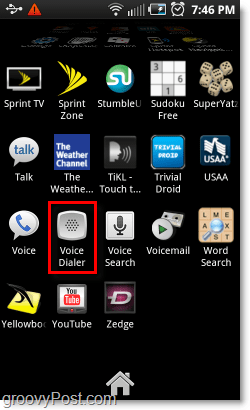
2 - Comandos de Android Voice Dialer
El marcador de voz debería abrirse. En este punto, es bastante simple.
Aquí están los comandos
- Si quieres llamar a alguien en la lista de contactos de su teléfono:
- Di "Llamada (nombre de contacto)”
- Ejemplo: "Llamar al Sr. Groove"
- Si quieres ingrese un número de teléfono que no está en tu lista de contactos:
- Di "Dial (número de teléfono)”
- Ejemplo: "Marque 4 2 5 5 5 5 2 2 2 2"
Tenga cuidado de no decir el número demasiado rápido, o la aplicación no reconocerá lo que está diciendo.
- Si quieres abrir una aplicación ya instalado en su teléfono:
- Di "Abierto (Nombre de la aplicación)”
- Ejemplo: "Mercado abierto"
Para volver a marcar un número, solo diga "Rellamada.

3 - Confirmar el comando
Dependiendo del tipo de comando que emitió, el diálogo de confirmación variará. De cualquier manera, después de ingresar un comando, se le pedirá que Hacer clic Un mensaje de confirmación en el teléfono físico.
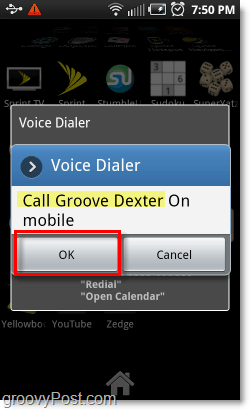
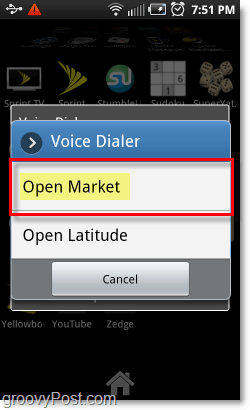
¡Disfrutar!
Después de confirmar el comando, su teléfono debe iniciar la llamada, abrir la aplicación o hacer cualquier otra cosa que le haya ordenado. Si bien puede no ser 100% manos libres, esto puede ahorrarle si tiene las manos atadas, ya que es MUCHO más fácil simplemente Hacer clic una aplicación, y una ventana de confirmación, en lugar de navegar por pantallas de inicio y cajones de aplicaciones. Sin mencionar, ¡siempre existe ese maravilloso factor de "frescura" que radica en controlar tu teléfono con la voz!